Schritte zur Systemwiederherstellung in Windows 11

Wenn Sie auf Fehler oder Abstürze stoßen, befolgen Sie die Schritte zur Systemwiederherstellung in Windows 11, um Ihr Gerät auf eine frühere Version zurückzusetzen.
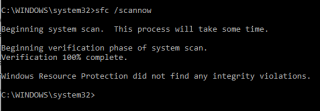
Die Fotos App ist eine der unterbewerteten Software, die standardmäßig auf Windows 10 verfügbar ist. Sie ist zu vielen Aufgaben fähig, die vielen nicht bekannt sind und wird von Windows-Benutzern immer gemieden. Sie können Videos und Bilder bearbeiten , drehen und Diashows der wertvollen Schnappschüsse und Erinnerungen erstellen, die Sie auf Ihrem Computer gespeichert haben. Für diejenigen, die die Fotos-App verwenden, können jedoch manchmal Probleme bei der Verwendung auftreten. Hier sind einige schnelle und einfache Korrekturen, für die keine Schritte zur Fehlerbehebung erforderlich sind.
Schritte zum Beheben von Problemen mit der Foto-App in Windows 10
Wie bereits erwähnt, ist Windows 10 Photos App eine Standardsoftware, und daher sind die Programmdateien als Teil der Systemdateien des Betriebssystems enthalten. Mit anderen Worten, alle Probleme mit der Fotos-App unter Windows 10 können behoben werden, wenn die Windows 10-Systemdateien repariert werden. Die erste Methode ist eine generische Methode zum Beheben der meisten Probleme auf dem Windows 10-Betriebssystem.
Methode 1. Führen Sie das Dienstprogramm System File Checker aus.
Microsoft hat einige Tools in das Windows 10-Betriebssystem integriert, die den Computer nach Systemdateien durchsuchen, diese bei Beschädigung identifizieren und bei Bedarf reparieren/ersetzen können. Führen Sie die folgenden Schritte aus, um die Systemdateiprüfung oder SFC auszuführen:
Schritt 1 . Öffnen Sie die Eingabeaufforderung im Administratormodus, indem Sie Eingabeaufforderung in das Suchfeld in der Symbolleiste eingeben. Wählen Sie in den Suchergebnissen die entsprechende App aus und wählen Sie aus den aufgelisteten Optionen die Option Als Administrator ausführen.
Schritt 2 . Sobald sich das Schwarzweißfenster der Eingabeaufforderung öffnet, geben Sie den folgenden Befehl ein und drücken Sie die Eingabetaste.
sfc /scannow
Schritt 3. Warten Sie, bis der Vorgang abgeschlossen ist. Sie müssen geduldig sein, da es Zeit braucht. Jede fehlende oder beschädigte Systemdatei wird automatisch behoben und kann Probleme mit der Fotos-App in Windows 10 beheben.
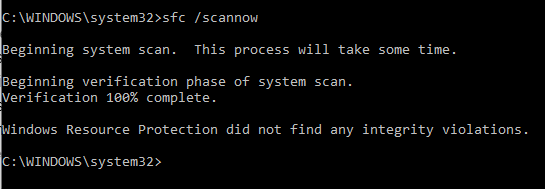
Lesen Sie auch: Wie kann ich Fotos als Diashow in Windows 10 anzeigen?
Methode 2. Überprüfen Sie die Berechtigungen im Dateisystem
Einer der Gründe, warum Sie Probleme mit der Windows 10 Photo App haben, liegt wahrscheinlich an den geänderten Berechtigungen im Dateisystem. Um zu bestätigen, ob alle erforderlichen Berechtigungen in Ordnung sind, müssen Sie drei bestimmte Ordner überprüfen. Gehen Sie folgendermaßen vor, um die Ordner zu überprüfen:
Schritt 1 . Suchen Sie den Ordner „ Programme “, der sich im Allgemeinen auf dem Laufwerk befindet, auf dem das Windows-Betriebssystem installiert ist. (Für die meisten Benutzer ist es das Laufwerk C). Klicken Sie mit der rechten Maustaste darauf und klicken Sie auf Eigenschaften.
Schritt 2. Es öffnet sich ein neues Fenster, in dem Sie auf die Registerkarte Sicherheit klicken müssen. Überprüfen Sie als Nächstes alle Anwendungspakete und die Berechtigungen für Lesen & Ausführen, Liste des Ordnerinhalts und Lesen. Wenn sich unter der Spalte Zulassen kein Häkchen befindet, klicken Sie auf die Schaltfläche Bearbeiten in der Mitte des Fensters. Das Bild unten hilft Ihnen, den Prozess besser zu verstehen.
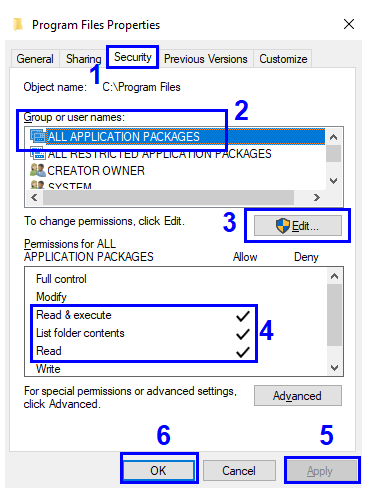
Schritt 3. Klicken Sie auf Übernehmen und OK.
Schritt 4 . Wiederholen Sie den Vorgang in Schritt 2 mit einem anderen Ordner, der als Windows bezeichnet ist . Es befindet sich auf demselben Laufwerk wie die Programmdateien.
Schritt 5. Der letzte Ordner, nach dem wir suchen, hat einen komplizierten Pfad. Es wurde unten bereitgestellt:
C:\Benutzer\Benutzername\AppData\Local\Microsoft\Windows\WER
Schritt 6 . Sobald Sie den Ordner gefunden haben, prüfen Sie, ob 4 Berechtigungen statt 3 im vorherigen Fall vorhanden sind, darunter Lesen und Ausführen, Ordnerinhalt auflisten, Lesen und spezielle Berechtigungen.
Hier ist eine Liste der Ordner und Berechtigungen, die überprüft werden müssen:
| Name des Ordners | Zu überprüfende Attribute | |
| 1 | C:\Programme | Lesen und ausführen, Ordnerinhalt auflisten und lesen |
| 2 | C:\Windows | Lesen und ausführen, Ordnerinhalt auflisten und lesen |
| 3 | C:\Benutzer\Benutzername\AppData\Local\Microsoft\Windows\WER | Lesen und Ausführen, Ordnerinhalte auflisten, Lese- und Sonderberechtigungen |
Lesen Sie auch: Wie behebt man Windows 10 Spotlight-Images, die nicht funktionieren?
Methode 3. Aktualisieren Sie die Fotos-App in Windows 10.
Windows 10 lädt automatisch Updates herunter und installiert sie, aber wenn Sie die Windows-Update-Einstellungen geändert haben, müssen Sie manuell nach Updates suchen und diese installieren. Microsoft veröffentlicht häufig Updates, die die am häufigsten auftretenden Probleme und Fehler beheben sowie neue Funktionen in den vorhandenen Apps öffnen. Gehen Sie folgendermaßen vor, um nach Updates zu suchen, die sich nur auf die Fotos-App in Windows 10 beziehen:
Schritt 1 . Geben Sie Store in das Suchfeld auf der Taskleiste ein und wählen Sie in den Ergebnissen Microsoft Store App aus.
Schritt 2 . Sobald sich die Store-App öffnet, klicken Sie auf das Hamburger-Menü in der oberen rechten Ecke und suchen Sie in der Liste der Optionen auf Downloads und Updates und klicken Sie darauf.
Schritt 3 . Klicken Sie nun auf Updates abrufen und alle Updates für Microsoft-Standardanwendungen werden angezeigt. Klicken Sie auf das Update für die Fotos-App und starten Sie den Download und die Installation.
Lesen Sie auch: Beste kostenpflichtige und kostenlose Fotowiederherstellungssoftware 2020
Methode 4. Setzen Sie die Foto-App zurück
Wenn keine der oben genannten Methoden funktioniert hat, ist es an der Zeit, die Fotos-App in Windows 10 zurückzusetzen. Durch das Zurücksetzen der App werden jedoch der gesamte Cache und Speicher der App gelöscht und sogar die Daten auf die Standardeinstellungen zurückgesetzt. So initiieren Sie ein Zurücksetzen der Fotos-App in Windows 10:
Schritt 1 . Klicken Sie mit der rechten Maustaste auf das Startmenü und öffnen Sie Apps und Funktionen.
Schritt 2 . Scrollen Sie in der Liste der Anwendungen nach unten zu Fotos App und klicken Sie darauf.
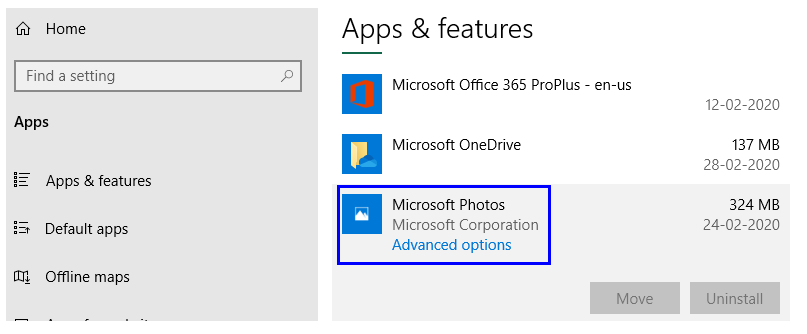
Hinweis: Die Fotos-App kann von hier aus nicht deinstalliert werden, da die Schaltfläche zum Deinstallieren deaktiviert wurde.
Schritt 3 . Klicken Sie auf Erweiterte Optionen und im neuen Fenster, das sich öffnet, auf die Schaltfläche Zurücksetzen.
Hinweis : Diese Methode löscht alle Daten aus der Fotos-App in Windows 10 und macht sie bei der ersten Verwendung brandneu.
Methode 5. Entfernen Sie die Fotos-App und installieren Sie sie erneut
Wenn die Reset-Option nicht funktioniert, können Sie einen kritischen Schritt ausführen, um die Fotos-App unter Windows 10 aufzulösen, nämlich die Anwendung zu löschen und neu zu installieren. Die Fotos-App ist eine Standard-App, die nicht einfach durch die normale Methode der Deinstallation der Programme entfernt werden kann und dazu einige knifflige und komplizierte Schritte erfordert:
Schritt 1 . Geben Sie PowerShell in das Suchfeld auf der Taskleiste ein und klicken Sie in den Suchergebnissen mit einem einzigen Klick auf das Ergebnis, das die PowerShell-App anzeigt. Suchen Sie nun nach den auf der rechten Seite aufgeführten Optionen und wählen Sie Als Administrator ausführen.
Schritt 2 . Geben Sie im PowerShell-Fenster den folgenden Befehl ein, um die Fotos-App aus Windows 10 zu entfernen.
get-appxpackage *Microsoft.Windows.Photos* | remove-appxpackage
Schritt 3 . Drücken Sie die Eingabetaste und schließen Sie nach Abschluss des Vorgangs das Fenster und starten Sie Ihren Computer neu.
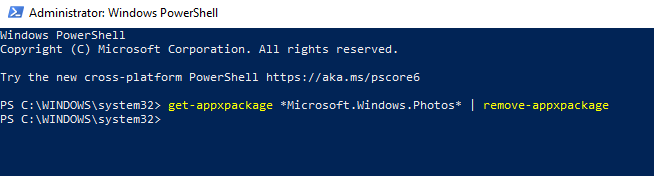
Schritt 4. Öffnen Sie den Microsoft Store und geben Sie Fotos in das Suchfeld ein. Wählen Sie die entsprechende App von Microsoft aus und klicken Sie auf Get Now.
Hinweis : Die neu installierte Foto-App unter Windows 10 wird ohne Daten oder Einstellungen aus der vorherigen Installation neu geöffnet.
Methode 6. Windows-Fotoanzeige
Wenn Sie die Foto-Apps unter Windows 10 nicht auflösen können, können Sie auch zu Windows Photo Viewer wechseln, der auch eine der von Microsoft entwickelten Standardanwendungen ist. Photo Viewer ist unter neu installierten Windows 10 nicht mehr verfügbar, da Microsoft dieses Produkt ebenso wie Windows Movie Maker auslaufen lässt . Beide Produkte waren ausgezeichnet und hatten keine Probleme in der Funktionalität. Dennoch enthielten sie nicht viele Funktionen, die heute mit Anwendungen von Drittanbietern auf dem Markt verfügbar sind.
Das letzte Wort zu Problemen mit der Foto-App unter Windows 10.
Windows 10 ist eines der am besten funktionierenden Betriebssysteme auf dem Markt. Es hat viele Fehler und Probleme, aber diese Fehler haben Lösungen, die sie beheben können. Es ist leicht, entmutigt zu werden und Anwendungen von Drittanbietern zu installieren, die möglicherweise bessere Funktionen haben als die Standardanwendungen von Microsoft. Aber wenn Sie mich fragen, vertraue ich Microsoft-Apps, da sie besser mit dem Betriebssystem kompatibel sind und wenn ein Fehler auftritt, kann dieser leicht behoben werden. Im Fall der Fotos-App in Windows 10 ist das Entfernen und Neuinstallieren der App über PowerShell die bisher beste Methode mit vielen positiven Reaktionen.
Teilen Sie Ihre Meinung zu Microsoft Apps wie der Fotos-App in Windows 10 mit und abonnieren Sie Systweak-Blogs sowie unseren Facebook-Kanal und YouTube-Kanal, um interessante Artikel zum Thema Technik zu erhalten.
Wenn Sie auf Fehler oder Abstürze stoßen, befolgen Sie die Schritte zur Systemwiederherstellung in Windows 11, um Ihr Gerät auf eine frühere Version zurückzusetzen.
Erfahren Sie, ob es möglich ist, eine vertikale Taskleiste in Windows 11 einzurichten und wie Sie die Taskleiste auf Ihrem Windows 11-Gerät anpassen können.
Wenn Sie nach den besten Alternativen zu Microsoft Office suchen, finden Sie hier 6 hervorragende Lösungen, um loszulegen.
Dieses Tutorial zeigt Ihnen, wie Sie ein Windows-Desktop-Symbol erstellen, das eine Eingabeaufforderung zu einem bestimmten Ordnerstandort öffnet.
Ist Start11 besser als die Windows Taskleiste? Hier sind einige der wichtigsten Vorteile, die Start11 gegenüber der integrierten Leiste von Windows hat.
Entdecken Sie mehrere Möglichkeiten, ein beschädigtes Windows-Update zu beheben, wenn Ihr Gerät nach der Installation eines aktuellen Updates Probleme hat.
Kämpfen Sie damit, herauszufinden, wie man ein Video als Bildschirmschoner in Windows 11 einrichtet? Wir zeigen Ihnen, wie Sie mit einer kostenlosen Software vorgehen, die für mehrere Videoformattypen geeignet ist.
Haben Sie sich über die Erzählerfunktion in Windows 11 geärgert? Erfahren Sie, wie Sie die Erzählerstimme auf einfache Weise deaktivieren können.
Möchten Sie den Löschbestätigungsdialog auf Ihrem Windows 11 PC deaktivieren? Lesen Sie diesen Artikel, der verschiedene Methoden erklärt.
Das Verwalten mehrerer E-Mail-Postfächer kann mühsam sein, insbesondere wenn wichtige E-Mails in beiden landen. Dieses Problem haben viele Menschen, die in der Vergangenheit Microsoft Outlook und Gmail-Konten eröffnet haben. Befolgen Sie diese einfachen Schritte, um Microsoft Outlook mit Gmail auf PC- und Apple Mac-Geräten zu synchronisieren.







